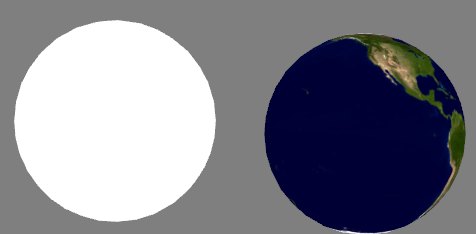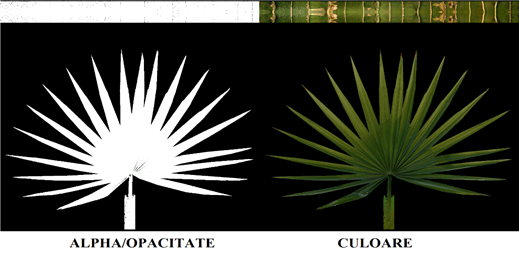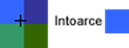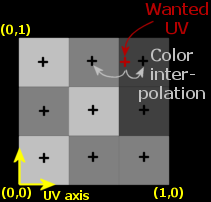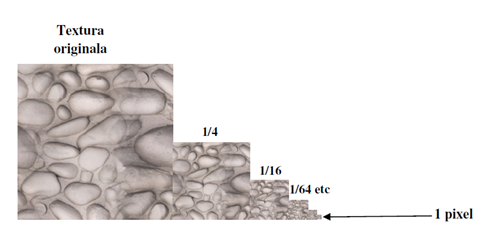This is an old revision of the document!
Laboratorul 09
Introducere
Am invatat in laboratoarele trecute ca, pentru a adauga detalii obiectului nostru, putem folosi culori asociate fiecarui vertex. Pentru a putea crea obiecte detaliate, asta ar insemna sa avem foarte multi vetecsi astfel incat sa putem specifica o gama cat mai variata de culori si ar ocupa foarte multa memorie. Pentru a rezolva aceasta problema se folosesc texturi.
Pentru scopul acestui laborator, o textura este o imagine 2D (exista si texturi 1D si 3D) care este folosita pentru a adauga detalii obiectului. Ganditi-va la textura ca la o bucata de hartie (cu un desen pe ea) care este impaturita peste obiectul 3D. Pentru ca putem adauga oricate detalii vrem intr-o singura imagine, putem da iluzia ca obiectul este foarte detaliat fara sa adaugam vertecsi in plus.
Diferenta intre un obiect texturat si acelasi obiect netexturat este remarcabil de mare din punct de vedere al acuratetei reprezentarii obiectului respectiv:
Maparea texturilor
Pentru a mapa (impacheta) o textura peste un triunghi, trebuie sa specificam in ce parte din textura corespunde fiecare vertex. Asadar, fiecare vertex ar trebui sa aiba asociata un set de coordonate de textura (2D adica glm::vec2) care specifica partea din textura unde isi are locul. Interpolarea intre vertecsi se face in fragment shader.
Coordonatele de textura se afla in intervalul $[0, 1]$ pentru axele x si y (in cazul 2D). Coordonatele texturii incep din punctul $(0, 0)$ pentru coltul din stanga jos a imaginii pana la punctul $(1, 1)$ care se afla in coltul din dreapta sus.
Un punct de pe imagine si care este in spatiul $[0,1] \times [0,1]$ se numeste texel, numele venind de la texture element. Dupa cum se poate vedea in imaginea de mai jos, in functie de coordonatele fiecarui vertex al triunghiului, partea din textura care este mapata peste triunghi poate fi diferita:
Adaugarea unei texturi
Pentru a construi o textura in OpenGL avem nevoie in primul rand de pixelii imaginii ce va fi folosita ca textura. Pixelii trebuie fie generati functional, fie incarcati dintr-o imagine, iar acest pas este independent de OpenGL. In laborator, pentru a citi texturi, se poate folosi clasa Texture2D:
Texture2D::Load2D(const char* fileName, GLenum wrapping_mode)
unde wrapping_mode poate fi:
GL_REPEAT: textura se repeta pe toata suprafata obiectuluiGL_MIRRORED_REPEAT: textura se repeta dar va fi vazuta in oglinda pentru repetarile impareGL_CLAMP_TO_EDGE: coordonatele vor fi intre 0 si 1GL_CLAMP_TO_BORDER: asemanator cu clamp to edge, doar ca ceea ce se afla dincolo de marginea imaginii nu mai este texturat.
Pentru a seta manual modul de wrapping al texturii se pot folosi:
glTexParameteri(GL_TEXTURE_2D, GL_TEXTURE_WRAP_S, wrapping_mode); // modul de wrapping pe orizontala glTexParameteri(GL_TEXTURE_2D, GL_TEXTURE_WRAP_T, wrapping_mode); // modul de wrapping pe verticala
Dupa ce avem pixelii imaginii incarcate putem genera un obiect de tip textura de OpenGL folosind comanda:
unsigned int gl_texture_object; glGenTextures(1, &gl_texture_object);
Similar cu toate celelalte procese din OpenGL, nu lucram direct cu textura ci trebuie sa o asociem unui punct de legare. Mai mult, la randul lor, punctele de legare pentru texturi sunt dependente de unitatile de texturare. O unitate de texturare e foarte similara ca si concept cu pipe-urile pe care trimitem atribute. Setam unitatea de texturare folosind comanda (o singura unitate de texturare poate fi activa):
glActiveTexture(GL_TEXTURE0 + nr_unitatii_de_texturare_dorite);
Iar pentru a lega obiectul de tip textura generat anterior la unitatea de textura activa folosim punctul de legare GL_TEXTURE_2D:
glBindTexture(GL_TEXTURE_2D, gl_texture_object);
Pentru a incarca datele efective in textura folosim comanda:
glTexImage2D(GL_TEXTURE_2D, 0, GL_RGB, width, height, 0, GL_RGB, GL_UNSIGNED_BYTE, data);
- Primul argument specifica tipul de textura. Daca punem
GL_TEXTURE_2D, inseamna ca aceasta functie va asocia obiectului de tip textura (trecut anterior prinbind) o textura 2D (deci daca avem legate unGL_TEXTURE_1DsauGL_TEXTURE_3D, acestea nu vor fi afectate). - Al 2-lea argument specifica nivelul de mipmap pentru care vrem sa cream imaginea. Vom explica ce este un mipmap pe parcusul laboratorului. Pentru moment, putem sa lasam valoarea aceasta 0.
- Al 3-lea argument specifica formatul in care vrem sa fie stocata imaginea. In cazul nostru este RGB.
- Al 4-lea si al 5-lea argument seteaza marimea imaginii.
- Urmatorul argument ar trebui sa fie mereu 0 (legacy stuff)
- Argumentele 7 si 8 specifica formatul si tipul de date al imaginii sursa.
- Ultimul argument il reprezinta vectorul de date al imaginii.
Asadar, glTextImage2D incarca o imagine definita prin datele efective, adica un array de unsigned chars, pe obiectul de tip textura legat la punctul de legare GL_TEXTURE_2D al unitatii de texturare active la momentul curent, nivelul 0 (o sa luam aceasta constanta ca atare pentru moment), cu formatul intern GL_RGB cu lungimea width si cu inaltimea height, din formatul GL_RGB. Datele citite sunt de tip GL_UNSIGNED_BYTE (adica unsigned char) si sunt citite de la adresa data.
Utilizarea texturii
Pentru a folosi o textura in shader trebuie urmat acest proces:
glActiveTexture(GL_TEXTURE0); glBindTexture(GL_TEXTURE_2D, texture1->GetTextureID()); glUniform1i(glGetUniformLocation(shader->program, "texture_1"), 0); glActiveTexture(GL_TEXTURE1); glBindTexture(GL_TEXTURE_2D, texture2->GetTextureID()); glUniform1i(glGetUniformLocation(shader->program, "texture_2"), 1);
Unitatea de texturare este folositoare in momentul in care vrem sa atribuim textura unei variabile uniforme din shader. Scopul acestui mecanism este de a ne permite sa folosim mai mult de 1 textura in shaderele noastre. Prin folosirea unitatilor de texturare, putem face bind la multiple texturi, atat timp cat le setam ca fiind active.
OpenGl are minim 16 unitati de texturare care pot fi activate folosind GL_TEXTURE0 pana la GL_TEXTURE15. Nu este nevoie sa se specifice manual numarul, devreme ce unitatea de texturare cu numarul X poate fi activata folosind GL_TEXTURE0 + X.
Urmatorul cod este un exemplu de shader ce poate folosi legarea precedenta, unde texcoord reprezinta coordonatele de texturare primite ca atribute in vertex shader si apoi pasate catre rasterizer pentru interpolare:
#version 330 uniform sampler2D texture_1; in vec2 texcoord; layout(location = 0) out vec4 out_color; void main() { vec4 color = texture2D(texture_1, texcoord); out_color = color; }
Multitexturarea este folositare in momentul in care reprezentam o un obiect topologic complex, de exemplu frunze, cu o textura ce are o topologie mult inferioara ca si complexitate (de exemplu un quad). Daca utilizam o asemenea reducere de complexitate trebuie sa avem o metoda prin care sa putem elimina, la nivel de fragment, fragmentele ce nu sunt necesare (evidentiate in imaginea urmatoare).
Puntru aceasta putem sa folosim o textura de opacitate (alpha) care ne spune care sunt fragmentele reale, vizibile, ale obiectului. Combinatia de textura de opacitate si textura de culoare este suficienta pentru definirea acestui bambus:
Pentru a omite desenarea fragmentelor care nu sunt vizibile se foloseste directiva de shader discard.
if (alpha == 0) { discard; }
Filtrare
Coordonatele prin care se mapeaza vertecsii obiectului pe textura nu depind de rezolutia imaginii, ci sunt valori float in intervalul $[0, 1]$, iar OpenGL trebuie sa-si dea seama ce texel (texture pixel) sa mapeze pentru coordonatele date. Pentru a rezolva aceasta problema se foloste filtrarea, care este o metoda de esantionare si reconstructie a unui semnal.
Reconstructia reprezinta procesul prin care, utilizand acesti pixeli, putem obtine valori pentru oricare din pozitiile din textura (adica nu neaparat exact la coordonatele din mijlocul pixelului, acolo unde a fost esantionata realitatea in spatiul post proiectie).
Pentru a face acest proces mai usor, OpenGL are o serie de filtre care pot fi folosite pentru a obtine maparea dorita, iar cele mai des utilizate sunt: GL_NEAREST si GL_LINEAR.
GL_NEAREST (care se mai numeste si nearest neighbor filtering) este filtrarea default pentru OpenGL. Cand este folosit acest filtru, OpenGL selecteaza pixelul al carui centru este cel mai aproape de coordonatele de texturare. Mai jos se pot vedea 4 pixeli unde crucea reprezinta exact coordonatele de texturare. Texelul din stanga sus are centrul cel mai aproape de coordonata texturii si astfel este ales:
GL_LINEAR (cunoscut drept filtrare biliniara) ia valoarea interpolata din texelii vecini ai coordonatei de texturare, aproximand astfel culoarea mai bine. Cu cat distanta de la coordonata de texturare pana la centrul texelului este mai mica, cu atat contributia culorii acelui texel este mai mare. Mai jos putem vedea cum pixelul intors
Se pot folosi filtre diferite pentru cazul in care vrem sa marim imaginea si cand vrem sa o micsoram (upscaling si downscaling). Filtrul se specifica folosind metoda glTextPameter:
glTexParameteri(GL_TEXTURE_2D, GL_TEXTURE_MIN_FILTER, GL_NEAREST); glTexParameteri(GL_TEXTURE_2D, GL_TEXTURE_MAG_FILTER, GL_LINEAR);
Mipmaps
Imaginati-va cazul in care avem o camera plina cu obiecte ce folosesc aceeasi textura dar se afla in pozitii diferite. Cele care sunt mai indepartate vor aparea mai mici fata de cele care sunt mai apropiate, dar toate vor avea aceeasi textura de rezolutie mare.
Deoarece obiectele care se afla la departare vor folosi probabil doar cateva fragmente din imaginea de baza, OpenGL va intampina dificultati in obtinerea culorii din textura de rezolutie mare deoarece trebuie sa aleaga culoarea care sa poata reprezenta o portiune foarte mare din textura. Comprimarea unei portiuni mari din textura intr-un singur frament poate duce la artefacte visible pentru obiectele mici, pe langa memoria irosita prin folosirea unei texturi mari pentru obiecte mici.
Pentru a rezolva aceasta problema, se foloseste un concept numit mipmap, care este de fapt o colectie de copii ale aceleiasi imagini, unde fiecare copie este de doua ori mai mica decat copia anterioara. Ideea din spatele conceptului de mipmap este destul de simpla: dupa un anumit prag de distanta, OpenGL va folosi o textura mipmap mai mica pentru acel obiect. Fiindca obiectul este la departare, faptul ca rezolutia este mai mica nu va fi observat de utilizator. O textura mipmap arata in felul urmator:
Crearea de texturi mipmaps este destul de anevoioasa de facut manual, asa ca OpenGL poate face tot acest proces in mod automat, folosind functia glGenerateMipmap(GL_TEXTURE_2D); dupa ce am creat textura.
Cand privim un obiect dintr-un anumit unghi, se poate ca OpenGL sa faca schimbarea intre diferite niveluri de texturi mipmap, ceea ce poate duce la artefacte asa cum se vede in imaginea de mai jos :
Exact ca filtrarea normala, este posibil sa folosim filtrare intre diferite niveluri de mipmaps folosind filtrare NEAREST si LINEAR atunci cand se produce schimbarea intre niveluri. Pentru a specifica acest tip de filtru, inlocuim filtrarea anterioara cu urmatoarele 4 optiuni :
GL_NEAREST_MIPMAP_NEAREST: foloseste cea mai apropiata textura mipmap si foloseste interpolare nearest neighbor pentru a alege culoarea.GL_LINEAR_MIPMAP_NEAREST: foloseste cea mai apropiata textura mipmap si foloseste interpolare liniara pentru a obtine culoarea.GL_NEAREST_MIPMAP_LINEAR: interpoleaza liniar intre cele mai apropiate doua texturi mipmap si si foloseste interpolare nearest neighbor pentru a obtine culoareaGL_LINEAR_MIPMAP_LINEAR: interpoleaza liniar intre cele mai apropiate doua texturi mipmap si foloseste interpolare liniara pentru a obtine culoarea.
Exemplu de folosire:
glTexParameteri(GL_TEXTURE_2D, GL_TEXTURE_MIN_FILTER, GL_LINEAR_MIPMAP_LINEAR); glTexParameteri(GL_TEXTURE_2D, GL_TEXTURE_MAG_FILTER, GL_LINEAR);
GL_INVALID_ENUM.
Cerinte laborator
- Descarcati framework-ul de laborator
- Completati functia
RenderSimpleMeshastfel inca sa trimiteti corect textura catre Shader - Completati coordonatele de textura pentru patrat
- Completati shaderele astfel incat sa foloseasca coordonatele de textura
- Sa se completeze shaderul astfel incat sa se faca alpha discard
- In cadrul laboratorului nu se va folosi o imagine diferita pentru alpha discard ci se va testa componenta alpha din cadrul texturii
- Ex: Faceti alpha discard daca valoarea
alphaeste mai mica de 0.5f
- Creati si incarcati pe GPU o textura random
- completati functia
Laborator9::CreateRandomTexture - ! generati mipmaps :
glGenerateMipmap(GL_TEXTURE_2D); - textura va fi folosita in cadrul randarii pe cubul din stanga
- Modificati filterele
GL_TEXTURE_MIN_FILTERsiGL_TEXTURE_MAG_FILTERsi observati diferentele de afisareGL_TEXTURE_MAG_FILTERaveti doar 2 valori posibile- GL_LINEAR
- GL_NEAREST
GL_TEXTURE_MIN_FILTERaveti doar 6 valori posibile- GL_NEAREST
- GL_LINEAR
- GL_NEAREST_MIPMAP_NEAREST
- GL_LINEAR_MIPMAP_NEAREST
- GL_NEAREST_MIPMAP_LINEAR
- GL_LINEAR_MIPMAP_LINEAR
- Randati un quad folosind 2 texturi. Folositi functia mix() in fragment shader pentru a obtine o combinatie intre cele doua texturi.
vec3 color = mix(color1, color2, 0.5f); // ultimul parametru reprezinta factorul de interpolare intre cele 2 culori, avand valoare intre 0 si 1
Bonus:
- Sa se trimita timpul aplicatiei
Engine::GetElapsedTime()catre fragment shader si sa se utilizeze pentru a cicla prin textura de pe globul pamantesc (pe coordonata OY) (doar pentru acel obiect, deci e nevoie de si de o variabila uniform pentru a testa obiectul randat) - Sa se roteasca spre directia camerei (doar pe OY) quadul cu textura de iarba astfel incat sa fie orientat tot timpul catre camera.